-
Expanda el disco de la máquina virtual de Hyper-V utilizando el Administrador de Hyper-V
-
Expanda el disco de la máquina virtual de Hyper-V mediante PowerShell
-
Cómo proteger completamente el entorno Hyper-V
-
Preguntas frecuentes sobre la expansión del disco Hyper-V
-
Conclusión
Hyper-V es una plataforma de virtualización desarrollada por Microsoft que permite a los usuarios crear y administrar máquinas virtuales. Una de las tareas comunes al administrar máquinas virtuales es la gestión del espacio en disco. Durante el uso de una máquina virtual, a medida que el sistema funciona y se acumulan datos, el espacio en disco puede agotarse gradualmente, lo que provoca que la máquina virtual se ejecute lentamente o no pueda seguir almacenando nuevos datos. Este artículo explicará detalladamente la solución al problema del espacio insuficiente en el disco de la máquina virtual, para ayudar a los usuarios a restaurar rápidamente el funcionamiento normal de la máquina virtual.
En Hyper-V, puede expandir un disco duro virtual para aumentar la capacidad de almacenamiento disponible para una máquina virtual. La expansión del disco de una máquina virtual en Hyper-V implica aumentar el tamaño del disco duro virtual (archivo VHD o VHDX) asociado a una máquina virtual.
Hay 2 formas de expandir un disco de máquina virtual de Hyper-V.
Expanda el disco de la máquina virtual de Hyper-V utilizando el Administrador de Hyper-V
1. En el Administrador de Hyper-V, haga clic en la máquina virtual que desea modificar en la lista de máquinas virtuales.
2. Edite el disco duro virtual:
Haga clic derecho en la máquina virtual y seleccione Configuración.
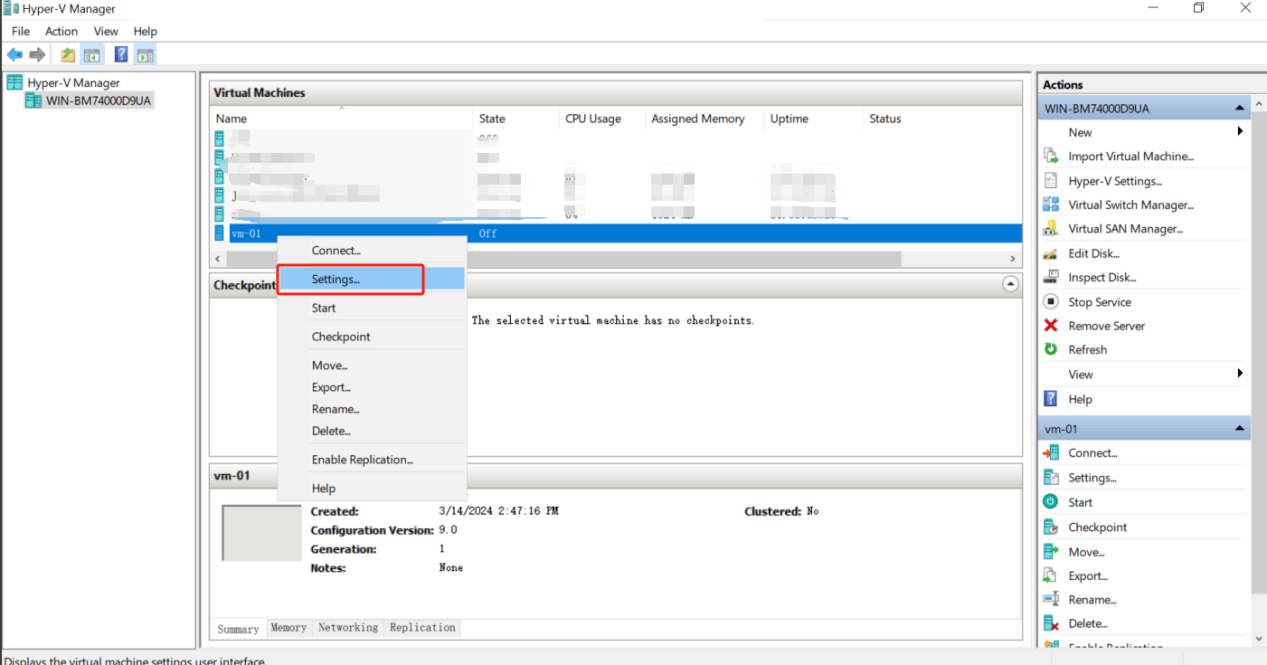
Bajo la lista de hardware, seleccione la unidad de disco duro que desea expandir.
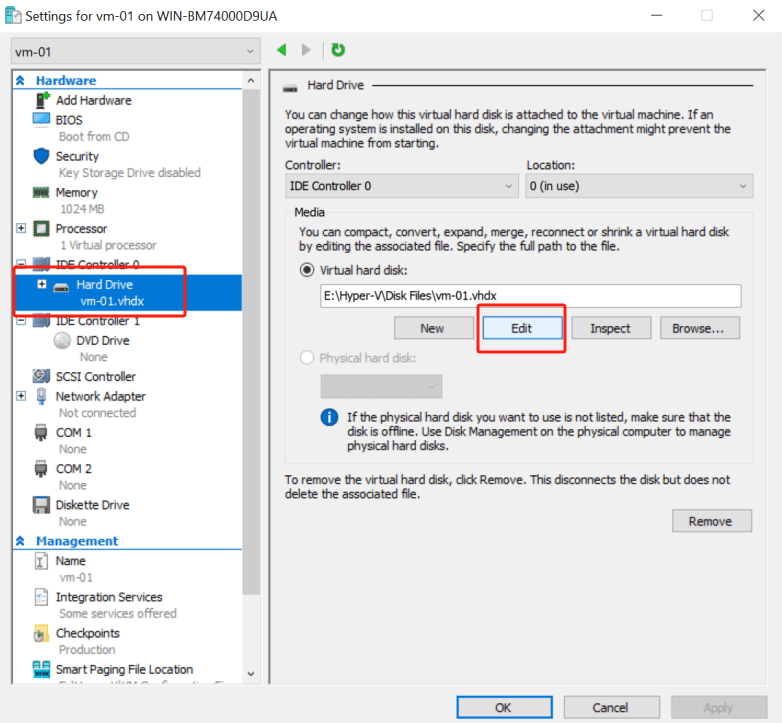
Haga clic en el botón "Editar" dentro del área de "Disco duro virtual".
3. En el Asistente para edición de disco duro virtual, seleccione la opción «Expandir» y haga clic en Siguiente.
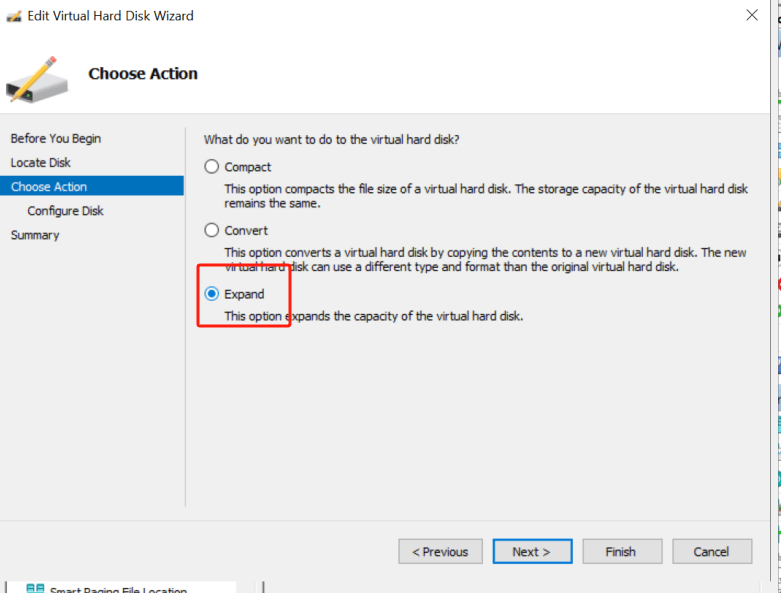
4. Introduzca el nuevo tamaño para el disco duro virtual. El tamaño que introduzca será el nuevo tamaño máximo para el disco duro virtual.
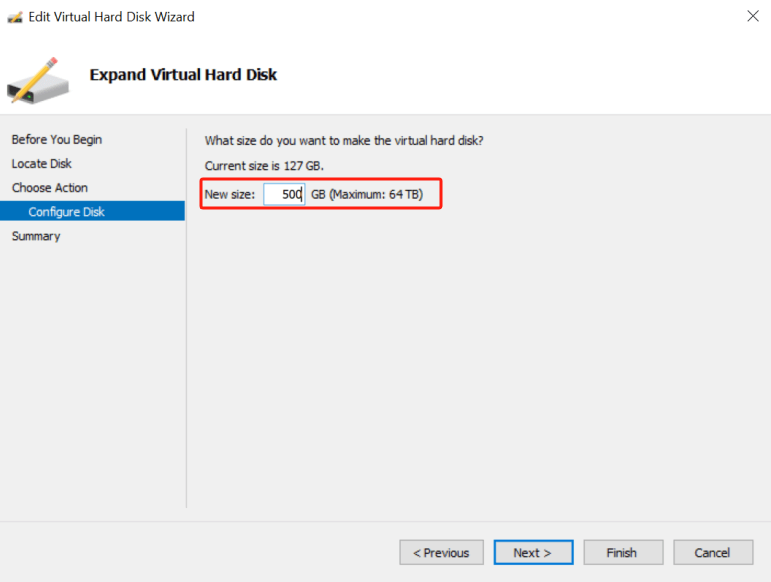
5. Haga clic en Siguiente y luego en Finalizar para aplicar los cambios.
6. Extienda el volumen dentro de la máquina virtual:
Tras expandir el disco duro virtual, debe ampliar el volumen dentro del sistema operativo invitado para utilizar el nuevo espacio.
Inicie la máquina virtual, inicie sesión y utilice la herramienta de administración de discos para ampliar el volumen. Haga clic derecho en la partición que desea ampliar y seleccione "Ampliar volumen".
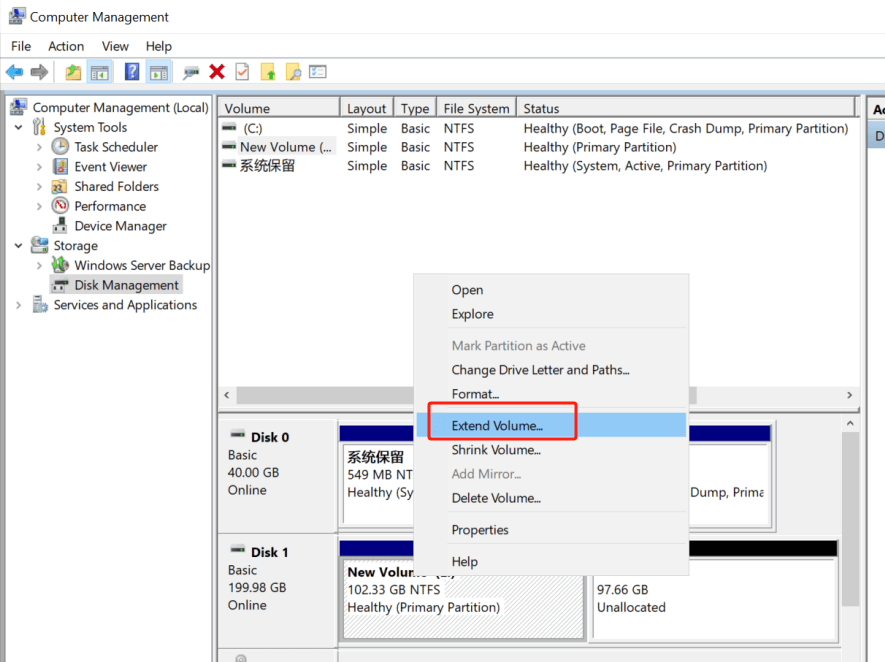
Luego siga el Asistente para extender el volumen para finalizar todo el proceso.
Expanda el disco de la máquina virtual de Hyper-V mediante PowerShell
Si prefiere usar PowerShell, puede realizar la misma tarea con los siguientes pasos:
1. Abra PowerShell como administrador.
2. Obtenga la ruta del archivo VHD/VHDX:
Use el comando “Get-VMHardDiskDrive” para encontrar la ruta al archivo VHD/VHDX que desea expandir.
Get-VMHardDiskDrive -VMName “YourVMName”
3. Expanda el archivo VHD/VHDX:
Use el comando “Resize-VHD” para cambiar el tamaño del disco. Reemplace “PathToVHD” y “NewSize” con su situación real.
Resize-VHD -Path "C:PathToVHDDiskName.vhdx" -SizeBytes NewSize
4. Extienda el volumen dentro de la máquina virtual:
Después de expandir el disco duro virtual, también debe iniciar la máquina virtual y extender el volumen mediante la administración de discos, como se describe anteriormente.
Cómo proteger completamente el entorno Hyper-V
Antes de realizar estas operaciones, se recomienda realizar una copia de seguridad de sus máquinas virtuales de Hyper-V en caso de que algo salga mal y provoque pérdida de datos.
Vinchin Backup & Recovery es una solución profesional que admite la copia de seguridad de datos de máquinas virtuales como VMware vSphere, Hyper-V, XenServer, XCP-ng, oVirt, RHV, OpenStack, Proxmox, etc., y otros datos como bases de datos, NAS, servidores de archivos, Linux & Windows Server, etc.
Diseñado específicamente para entornos virtuales, ofrece copias de seguridad automatizadas, copias de seguridad sin agente, opciones LAN/LAN-Free, copiado remoto, recuperación instantánea, deduplicación de datos y archivo en la nube. Siguiendo la regla de copia de seguridad 3-2-1, Vinchin garantiza una seguridad robusta de los datos. Con cifrado de datos y protección contra ransomware, proporciona una doble protección para las copias de seguridad de máquinas virtuales Hyper-V y admite una migración sencilla entre Hyper-V y otras plataformas.
Solo se necesitan 4 pasos para hacer una copia de seguridad de las máquinas virtuales de Hyper-V con Vinchin Backup & Recovery:
1. Seleccione el objeto de copia de seguridad.

2. Seleccione el destino de la copia de seguridad.

3. Seleccione estrategias de copia de seguridad.

4. Revise y envíe el trabajo.

Vinchin Backup & Recovery ha sido seleccionado por miles de empresas y usted también puede comenzar a utilizar este potente sistema con ¡una prueba gratuita de 60 días con todas las funciones! Además, contáctenos y deje sus necesidades, y luego recibirá una solución según su entorno informático.
Preguntas frecuentes sobre la expansión del disco Hyper-V
1. P: ¿Cómo libero espacio en Hyper-V?
A: Aquí hay algunas estrategias generales para liberar espacio:
Borrar Máquinas Virtuales No Utilizadas
Borrar instantáneas (puntos de control)
Habilitar memoria dinámica
2. P: ¿Cuál es la diferencia entre expandir un archivo VHD y un archivo VHDX?
A: VHDX es un formato más reciente que admite tamaños de disco más grandes (hasta 64 TB), es más resistente a fallos de energía y puede ampliarse mientras la máquina virtual está en ejecución. VHD es un formato más antiguo con un tamaño máximo de 2 TB y generalmente requiere que la máquina virtual esté sin conexión para cambiar su tamaño.
Conclusión
La gestión del espacio en disco es un aspecto fundamental en la administración de máquinas virtuales, y Hyper-V ofrece opciones flexibles para expandir los discos duros virtuales cuando se necesita almacenamiento adicional. El proceso se puede realizar mediante el Administrador de Hyper-V o PowerShell, cada uno ofreciendo un flujo de trabajo sencillo. Con el Administrador de Hyper-V, la interfaz gráfica te guía durante la expansión del disco, mientras que los comandos de PowerShell proporcionan una alternativa programable y generalmente más rápida para usuarios experimentados.
Compartir en:







